| [ , ] : 이 두키로
브러쉬의 크기를 조절할수 있다.
Photo shop으로 그림 그릴때의 Brush 설정.

Opcity의 조절로 인한 겹치는 효과로 깊이있는 그림을 그릴 수 있다.
Flow:58% 옆의 에어브러쉬 표시를 꺼두면 숫자 키패드로 Opacity를 조절할 수 있어서 편하다.
(위의 캡쳐그림은 꺼둔 상태)
예를 들어 숫자 키패드에서 2를 누르면 Opacity가 20%로 바뀌고
8을 누르면 Opacity가 80%로 바뀐다.
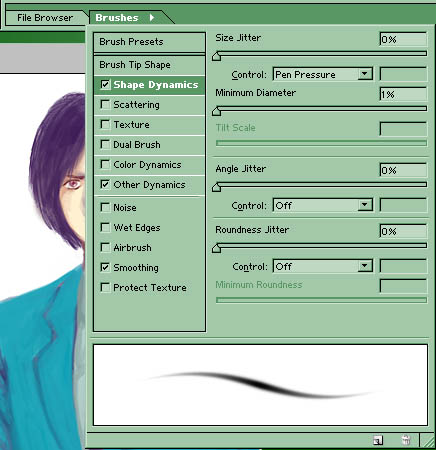
Brush 세팅중 Smoothing 체크,
Shape Dynamics 체크 후 Size:Zitter의 Control을 Pen Pressure로
변경.
이렇게 체크하면 타블렛의 압력에따라 선 길이를 조절하며 그릴 수 있게 된다.
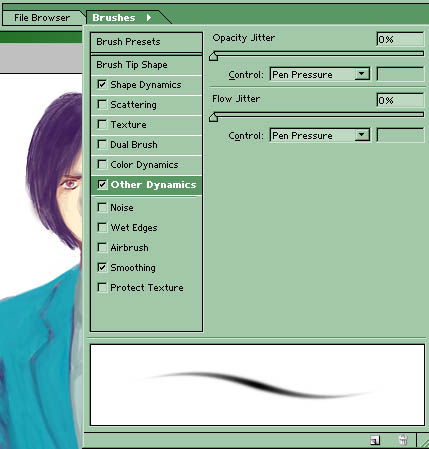
Other Dynamics 체크 후 Opacity Jitter, Flow Jitter의 control을
Pen Pressure로 변경.
타블렛의 압력에 따라 진하고 흐리게 그릴 수 있게 된다.

위의 브러쉬 조절로 그린 그림.
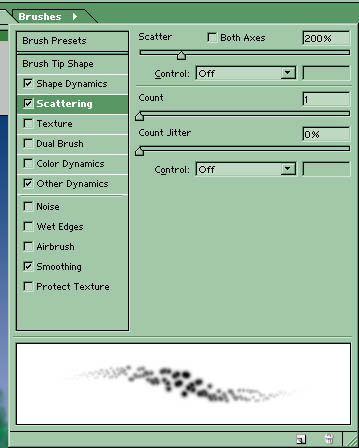
Scattering 체크 후 Scatter를 200%정도로 만들어 놓으면 나뭇잎을 쉽게 표현할 수
있다.

ex> Scattering 200% 체크 뒤 대충 슥슥 겹쳐 그린 숲 모양.
|